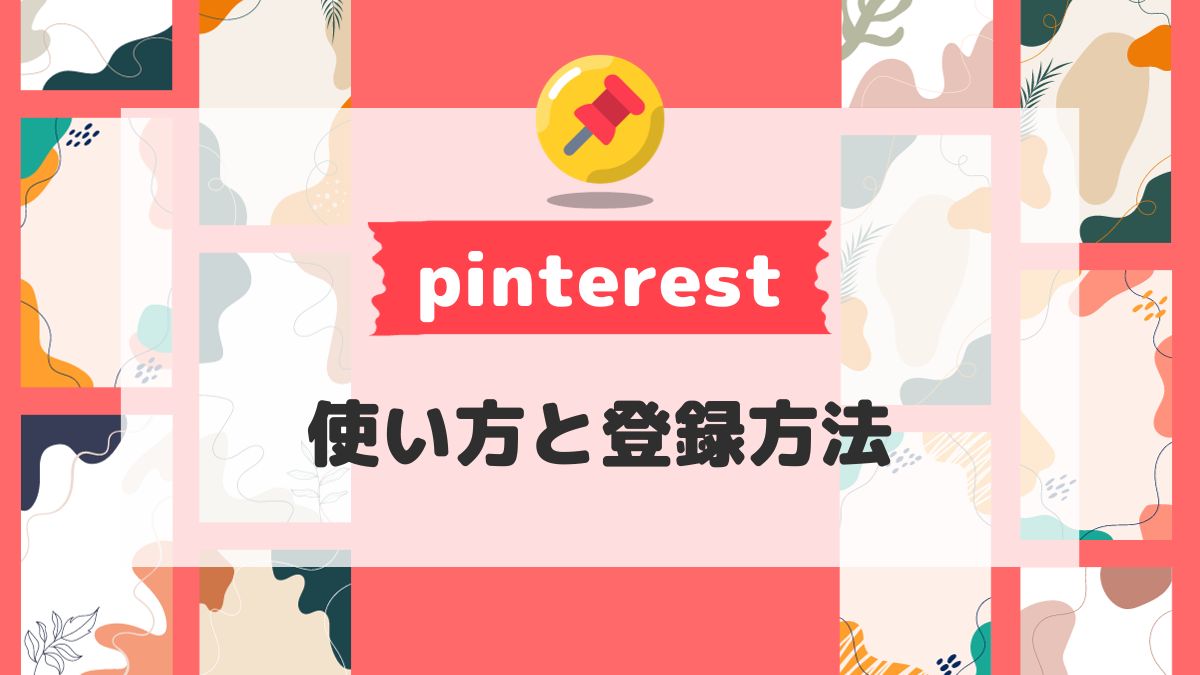Pinterestは、世界中の人々が興味を持った写真や動画を「ピン」として保存し、共有することができるSNSプラットフォームです。
Web上で見つけたお気に入りの画像保存して、カテゴリーごとにまとめておくことができる、集めた写真を共有することがベースになっています。
今回は、Pinterestの魅力的な使い方と登録方法についてご紹介します。
Pinterestとは何か
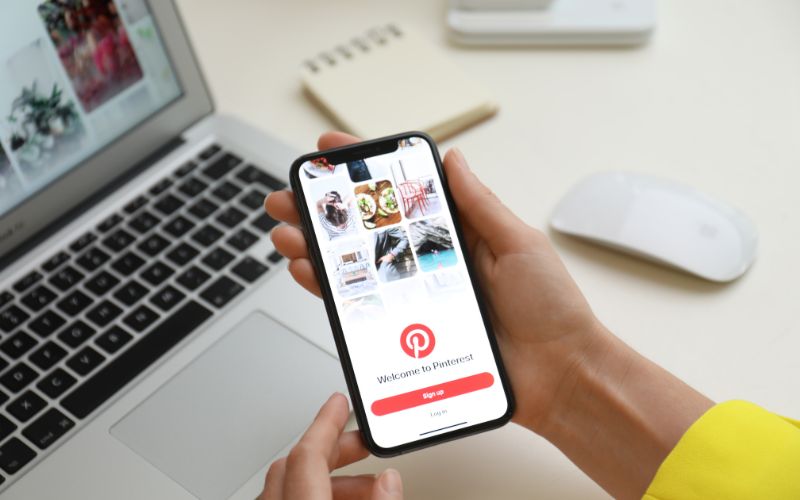
Pinterestは、ユーザーが自分の興味や好みに合った写真や動画を見つけるためのツールです。
他のSNSとは異なり、Pinterestでは「ピン」と呼ばれる画像や動画を自分のボードに保存することができます。
Pinterestは、様々なテーマやカテゴリーのピンが豊富に集まっているため、
自分の興味に合った写真や動画を見つけることができます。
例えば、料理に興味がある方は、レシピや料理の写真をピンに保存しておくことで、新しい料理のアイデアを得ることができます。
インテリアに興味がある方は、おしゃれなインテリア写真をピンに保存し、自分のインテリアアイデアを他のユーザーと共有することができます。
また、ピンにはタグや説明文を付けることができるため、自分が保存した情報を後から簡単に見つけることができます。
Pinterestの主な使い方
- 画像をPin(保存)する
- Pinした画像たちをボードに整理する
- ボード(フォルダのようなもの)を公開する
- 他の人が公開しているボードを閲覧する
Pinterestを使う効果
趣味でインテリアやファッションなどに興味がある方、デザインなどのクリエイティブな活動をしている方は、
自身のために参考になる画像や動画を保存しておくことで、アイデアの引き出しが増えます。
Pinterestでは、自分のボードに保存したピンを整理することができます。
自分の興味や好みに合ったピンを整理して保存しておくことで、後から簡単に見つけることができます。また、Pinterestの検索機能を使って、自分の興味に合ったピンを探すこともできます。
自身のクリエイティブ活動をアピールしたい方、ブログを運営している方は、
Pinterestに公開し、プロフィールやリンクに自身のサイトを掲載するとメインであるサイトなどへの流入を期待できます。
Pinterestはこのように使う
- 旅行先の情報収集
- 夕ご飯のレシピ
- DIYやインテリアの情報収集
- WEBデザインの色の組み合わせ
- 在宅ワークの情報収集
- 画像生成AIの情報収集
- 自身の作品(イラストや写真)の投稿
- ブログ記事の投稿
など
InstagramとPinterestの違い
同じような画像投稿SNSですとInstagramもありますが、この2つのコンセプトは違います。
| 消費が早い、日が経つごとに流れていってしまう | |
| ストック型。ブログのように積み重ねられる |
instagramは「リアルタイム」「今日の出来事」という風に投稿され、
時間が経つごとに過去の投稿になりますが、
Pinterestは、未来の参考としての収集がしやすいサービスです。
Pinterestの登録方法
Pinterestは登録は無料。
登録には
- メールアドレス
- Googleアカウント
- Facebookアカウント
- LINEアカウント
以上の方法でアカウント作成できます。
PC、スマートフォンアプリどちらからでも利用できます。
PCブラウザからの登録手順を紹介します。
まずPinterestの公式ウェブサイトにアクセスします。
Pinterestトップページ画面右上の「無料登録」から新規アカウントを作成します。
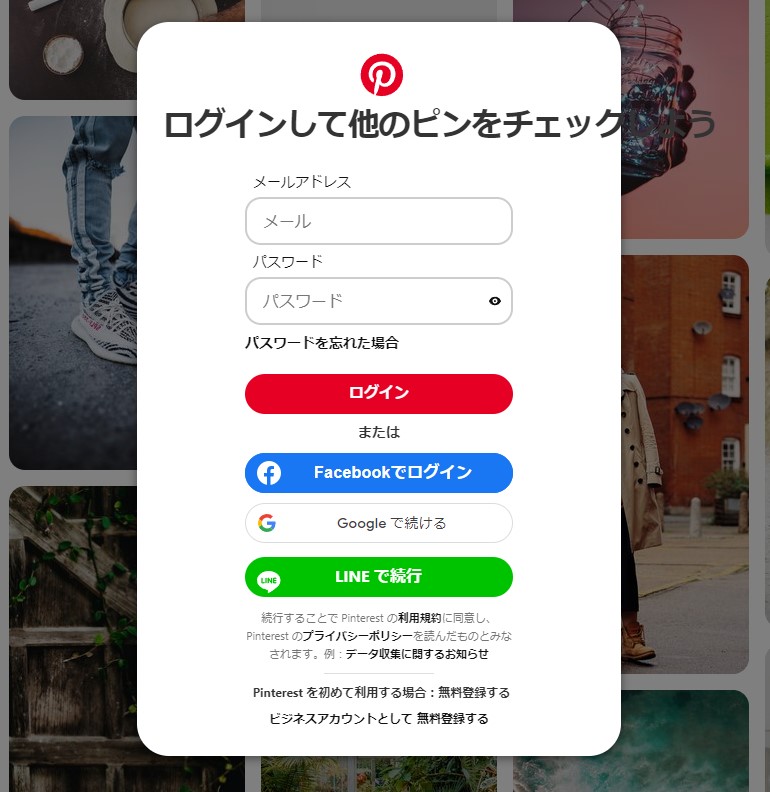
すでに持っているサービスのアカウントを使わない場合は、
必要な情報(メールアドレス、パスワード、ユーザー名)を入力し「アカウントを作成する」ボタンをクリックします。
登録したメールアドレスに送られてくる確認メールを確認し、アカウントを有効化します。
アカウントが作成されるとまず、トピックを選びます。
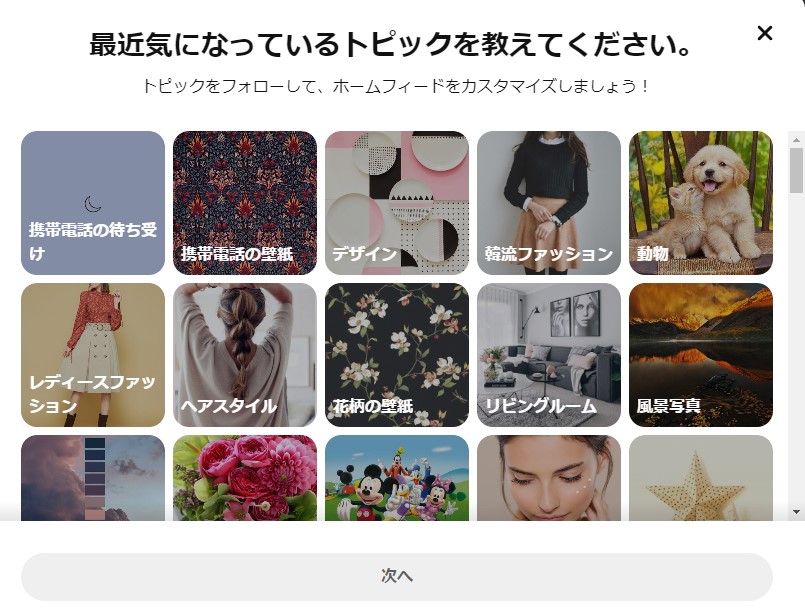
選んだトピックはホームに表示されるようになります。
Googleアカウントで登録する場合、Pinterestのアカウントに名前も反映されるので、名前を変えたい方は登録後すぐに設定から名前を変更してください。
Pinterestの基本的な使い方
Pinterestの基本的な使い方としては以下の4つを覚えましょう
ピンの作成
ピンというのが画像、動画投稿にあたります。
新規で投稿したい場合は「ピンの作成」を選び、画像のアップロード、タイトル、URL、タグなどを入力して公開しましょう。
ボード
ボードとはお気に入りの写真(ピン)を張り付ける場所。
お気に入りのピンを保管するフォルダのようなものです。
ピンを保存するときには、必ず保存先のボードが必要になります。
ボードは複数作成でき、ボード内もさらに分類すべく「サブボード」も作ることも可能。
また、ボードはアカウントをフォローしなくても、ボードだけをフォローすることができます。
画像の保存
気に入ったピンはボードに保存できます。
目的別にボードを作成し、見やすく保存することができます。
シェア
気に入ったピンはシェアすることもできます。
Pinterest 外にシェアする場合は「リンクを共有」「メールで共有」を選択します。
まとめ
Pinterestは、写真や動画を保存し、共有することができるSNSプラットフォームです。
その魅力的な使い方と登録方法についてご紹介しました。
Pinterestを活用することで、新しいアイデアや情報を得ることができます。
ぜひ、あなたもPinterestを使って、インスピレーションを広げてみてください
ブログをやっている方はビジネスアカウントの活用もおすすめです。
-
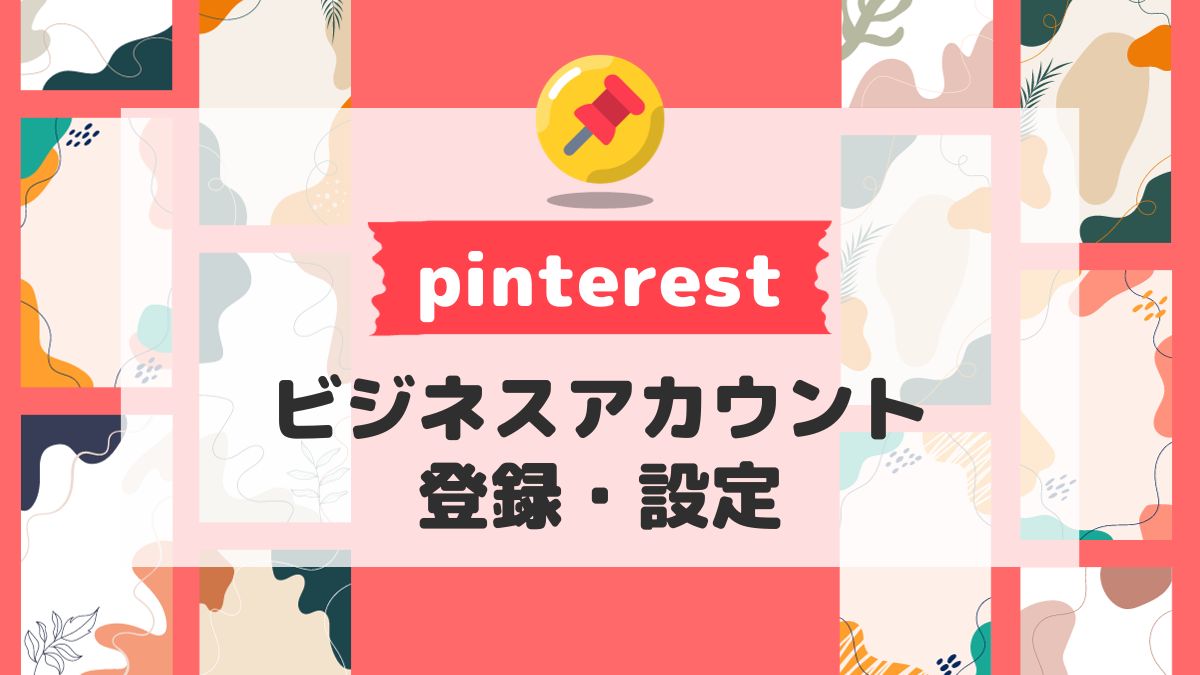
-
Pinterest ビジネスアカウントの作成から設定まで
Pinterestのビジネスアカウントは個人でも無料で作成でき、ホームページやブログへの流入にも使える探索型のプラットフォームです。 個人アカウントとの違いは ビジネスアカ ...
続きを見る